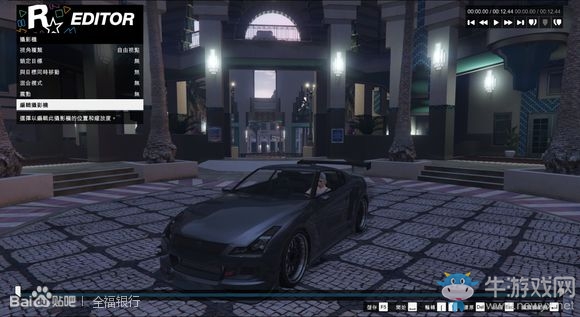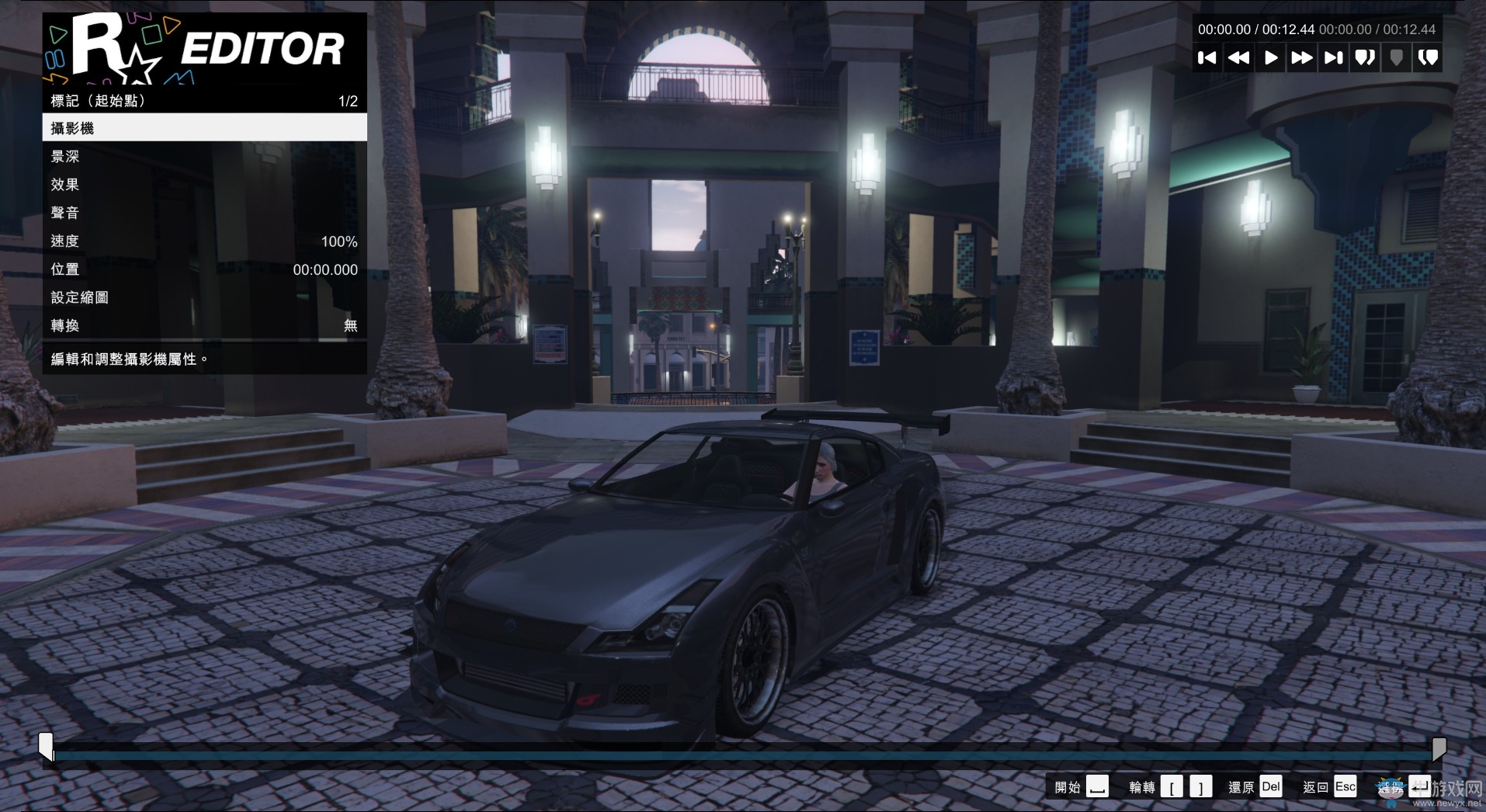《GTA5》R星编辑器截图使用方法
咱们拍照的肯定得选自由视角啊,其他那些都是做视频用的。将视角种类选到“自由视点”,中间那些选项截图用不到统统无视,点击最下面的“编辑摄影机”。
之后玩家就能根据自己喜好的角度来自定义镜头了
按住鼠标可以调整镜头位置;
“W”“S”可拉近拉远镜头;“A”“D”左右平移;“Z”“C”缩放镜头
“Q”“E”调整高度;
方向键“←”“→”旋转镜头角度;
左“ctRl”还原视角
调整好想要的角度,如果你不想再进行别的方面的调整,这样就可以拍了,按“H”隐藏hud,f12截图即可。(说到这个隐藏hud的功能键,这么重要的东西居然不在下方那一溜的功能键里显示出来,弄成了个隐藏功能,太坑爹)。若还相对画面进行其他调整,退回到一开始建立标记的界面
除了刚才介绍的编辑摄影机,玩家还可以调整景深和画面效果。
这里有些同学可能会发问:为毛我这边景深显示不可用呢?
如果你出现了此图的现象,说明你的画质设置里没有把“游戏景深”选项打开,注意这个“游戏景深”只有在你把“Post FX”开成非常高或是极致才会出现“开启”或“关闭”的选项
-
上一个: 《口袋妖怪:太阳/月亮》通关宠物选择推荐
-
下一个: 《口袋妖怪:太阳/月亮》新手教学图文攻略
-

GTA5故事模式秘籍
浏览量:572021-04-28
-

《侠盗飞车5》夜生活DLC三种装饰用奖杯获得方法
浏览量:132018-07-31
-

《GTAOL》夜生活DLC基甫隆独角兽T恤获取方式
浏览量:22018-07-28
-

《GTA5》末日抢劫全关卡心得分享
浏览量:52017-12-23
-

《GTA5》2017圣诞新增上衣一览
浏览量:32017-12-21
-

《GTA5》线上模式末日抢劫攻略
浏览量:32017-12-20

电影《神话》续篇《传说》定档7月12日

重回7元时代!今晚油价大幅下降!

《我的世界》15周年庆 游戏全平台优惠

《寂静之地:入侵日》 6月28日北美上映

小米15系列来了!10月发布!

肉鸽游戏《地牢劫掠者》登陆Steam